簡単な筒の作り方
 View数8,442
View数8,442 コメント数0
コメント数0
手順・使い方の説明文
皆様こんにちは、ヒロです。
今回は色々な効果や機能を使って「簡単な筒の作り方」についてご紹介させて頂きます。
線でも簡単に筒に完成する事ができます。
イラストレーターは使い方次第で何でも返信する機能が殆どだと考えています。今回紹介するやり方とは、また異なったやり方も沢山ございますが、今回ご紹介するの方法が一番簡単にできる方法だと考えています。初めてイラストレーターを使われる方にもオススメの作業内容です。これで卒業証書等の筒が簡単にできますね。
それでは以下で詳しく説明させて頂きますのでご覧くださいませ。最後に必ず線をアウトラインしてください。この作業さえ行えば、その後の編集も自由に行えます。オススメです。
 簡単な筒の作り方の手順・使い方
簡単な筒の作り方の手順・使い方
 簡単な筒の作り方へのコメント投稿
簡単な筒の作り方へのコメント投稿
 携帯・スマホで見る
携帯・スマホで見る
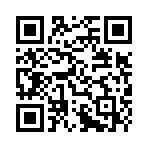
読み取り回数:0回
この手順・使い方の投稿者:ヒロ
イラストやデザインを提供させて頂きます。私はデザインや物作りが大好き人間です。季節ものから可愛い素材、そしてシンプルなデザイン。時には斬新でカッコいい素材等様々なジャンルを勉強中です。是非、貴方様のお役に立てれば嬉しいです。今後とも宜しくお願いします。
 この投稿者の他の手順・使い方
この投稿者の他の手順・使い方
-
ショートカットキー …
皆様、こんにちは、初めてイラストレーター…
3,035
0
-
ショートカットキーの…
皆様、こんにちは、初めてイラストレーター…
3,253
0
-
ショートカットキー …
皆様、こんにちは、初めてイラストレーター…
3,928
0
-
ショートカットキー …
皆様、こんにちは、初めてイラストレーター…
2,683
0
-
ショートカットキー …
皆様、こんにちは、初めてイラストレーター…
3,460
0
-
ショートカットキー …
皆様、こんにちは、初めてイラストレーター…
12,894
0
-
ショートカットキー …
皆様、こんにちは、初めてイラストレーター…
8,351
0
-
ショートカットキーの…
皆様、こんにちは、初めてイラストレーター…
4,267
0

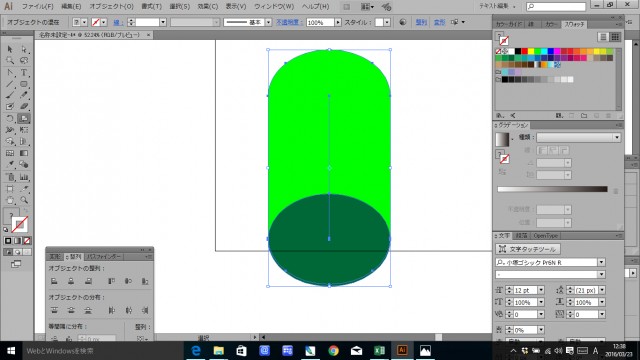
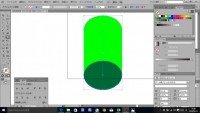
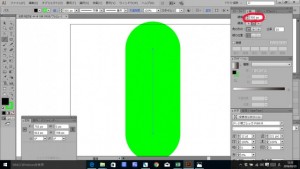
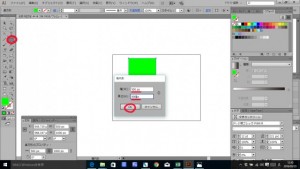
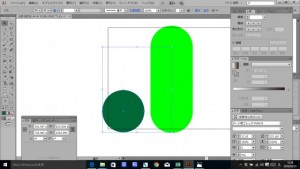
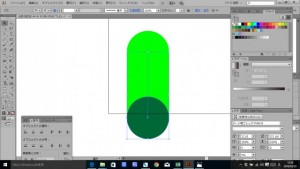
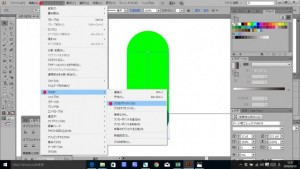










コメント投稿